Excel çalışma kitabınızda veya çalışma sayfanızda değişiklik yapmak istiyorsunuz ancak bunların kilitli veya korumalı olduğunu mu görüyorsunuz? Eğer öyleyse, önce onların korumasını kaldırmanız gerekebilir. Bu, e-tablonuzun içeriğini, yapısını ve biçimlendirmesini düzenlemenize olanak tanır.
Peki bir Excel çalışma sayfasının veya çalışma kitabının korumasını nasıl kaldırırsınız? Peki şifreyi bilmiyorsanız ne olur? Korumalı bir Excel dosyasındaki verilerinizin kilidini nasıl açacağınızdan emin değilseniz aşağıdaki adımları izleyin.
Bir Çalışma Kitabının Korumasını Kaldırmak ve Excel'de Bir Çalışma Sayfasının Korumasını Kaldırmak
Başlamadan önce, bir çalışma kitabının korumasını kaldırmak ile çalışma sayfasının korumasını kaldırmak arasındaki farkı açıklayalım. Bir çalışma kitabıbir Excel dosyasının tamamını tanımlamak için kullanılır. Ancak çalışma sayfası, Excel e-tablonuzdaki ayrı ayrı sayfaları (pencerenin alt kısmında göreceğiniz veri sekmeleri) açıklamak için kullanılır.
Çalışma kitabının korumasını kaldırmak, çalışma kitabının tamamında çalışma sayfası ekleme, silme, gizleme veya yeniden adlandırma gibi yapısal değişiklikler yapabileceğiniz anlamına gelir. Korumayı kaldırarak Excel e-tablonuzdaki çalışma kitabı özelliklerini ve ayarlarını da değiştirebilirsiniz.
Buna karşılık, bir çalışma sayfasının korumasını kaldırmak, bir hücrenin içeriğini değiştirmek, satır ve sütun eklemek veya silmek, filtre uygulamak veya kaldırmak vb. gibi çalışma sayfasının verilerini ve biçimlendirmesini değiştirebileceğiniz anlamına gelir. Diğer çalışma sayfaları korunmaya devam edebilir.
Mevcut koruma türünde farklılıklar vardır. Bir Excel dosyasını şifrelemek, herhangi birinin parolayı bilmeden bu dosyayı görüntülemesini engeller. Çalışma kitabını veya çalışma sayfalarını yalnızca korursanız verileri okumaya ve dosyayı açmaya devam edebilirsiniz ancak değişiklik yapmak veya bu korumayı kaldırmak için ek şifrelere ihtiyacınız olabilir.
Excel Dosya Şifrelemesi Nasıl Kaldırılır
Bir Excel çalışma sayfasının veya çalışma kitabının korumasını kaldırmanın önündeki ilk engel, dosyadaki şifrelemeyi kaldırmaktır. Şifreleme, öncelikle şifreleme parolasını bilmeden modern Excel dosyalarını açmanızı engeller.
Bunu yapmak için dosyayı şifrelemek için kullanılan çalışma kitabının parolasına sahip olmanız gerekir. Eğer sizde yoksa dosyanızın kilidini açmak için üçüncü taraf bir Excel şifre kaldırma aracını deneyin yapmanız gerekir. Bunu denemeden önce dosyanızı yedeklemeyi unutmayın..
Excel dosya şifrelemesini kaldırmak için şu adımları izleyin.
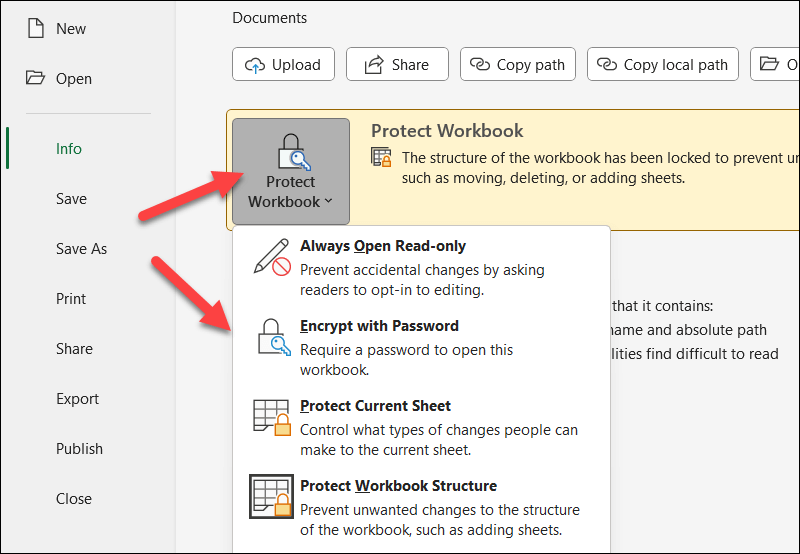
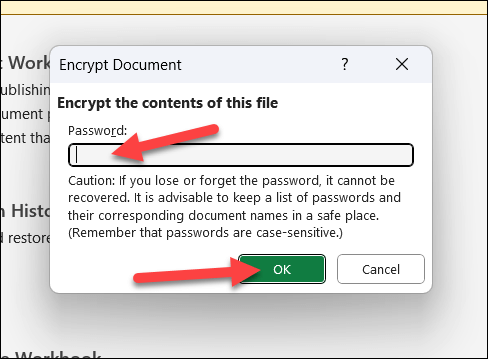
Dosya şifrelemeyi kaldırdıktan sonra, Verimenüsünden çalışma kitabının veya tek tek sayfaların kilidini açabilmeniz gerekir.
Excel Çalışma Kitabının Koruması Nasıl Kaldırılır
Bir Excel çalışma kitabı parola korumasıyla veya parola koruması olmadan korunabilir. Bir Excel çalışma kitabının korumasını kaldırmak istiyorsanız şu adımları izleyin.
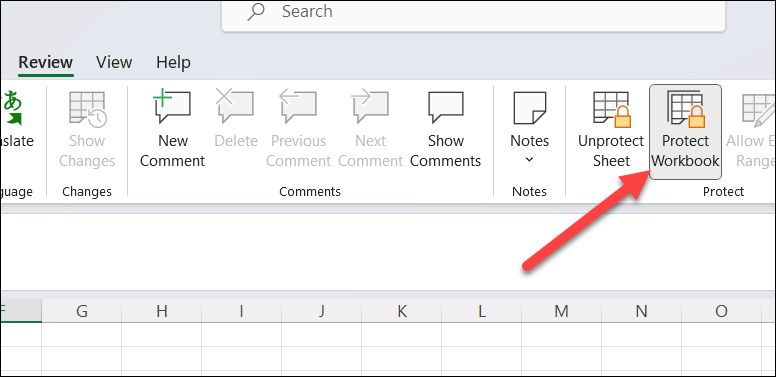
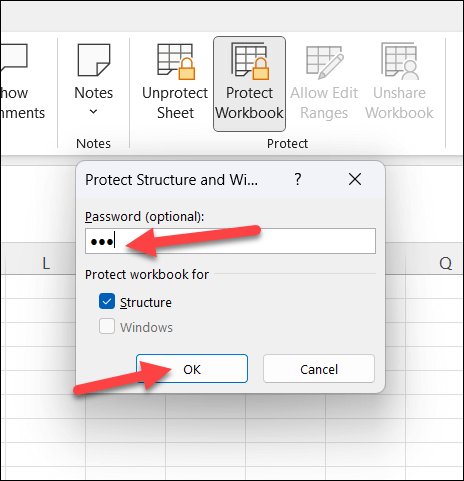
Şifrelenmiş Excel dosyalarında olduğu gibi, şifreyi bilmiyorsanız şifre korumalı bir Excel e-tablo dosyasının kilidini açmak için üçüncü taraf bir şifre kurtarma aracı kullanın yapmanız gerekecektir. Bunu yapmayı planlıyorsanız olası veri kaybı veya bozulmasından kendinizi korumak için önce dosyanızın bir kopyasını kaydettiğinizden emin olun.
Excel Çalışma Sayfasının Koruması Nasıl Kaldırılır.
Ayrıca tek tek Excel çalışma sayfalarını oluşturulmaktan, düzenlemekten veya silinmekten de koruyabilirsiniz. Buna, onları şifreli veya şifresiz koruma yeteneği de dahildir.
Bu değişiklikleri korumasız bir çalışma kitabında yapmak en iyisidir. Aksi takdirde, belirli işlevlerin (çalışma sayfası ekleme veya silme yeteneği gibi) kilidini açmakta zorlanabilirsiniz. Ancak kilitli bir çalışma kitabında bile sayfa korumasını kaldırabilirsiniz ancak bu yalnızca XLSX dosyası şifrelenmemişse mümkündür.
Bir Excel çalışma sayfasının korumasını kaldırmak istiyorsanız şu adımları izleyin.
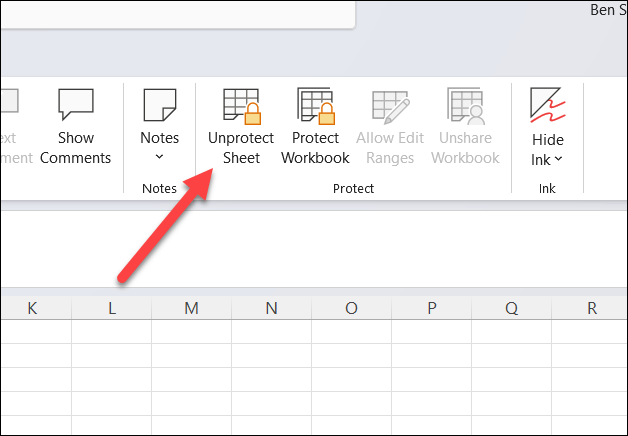
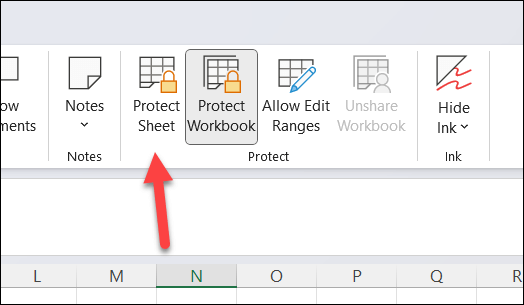
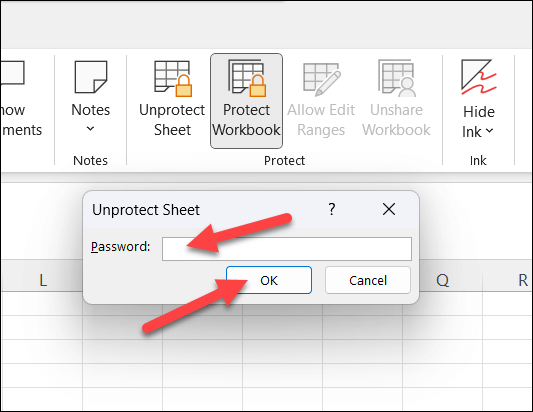
Diğer yöntemlerde olduğu gibi, şifreyi bilmeden sayfanın kilidini açmak yanıltıcıdır. Şifreyi başka birinden almayı denemeniz veya şifreyi sizin yerinize kaldırmak için Parola Excel anahtarı gibi bir üçüncü taraf aracı kullanmanız gerekecektir.
Excel Verilerinizi Koruma
Bir Excel çalışma sayfasının veya çalışma kitabının korumasını kaldırmak, e-tablonuzda değişiklik yapmanıza olanak tanır. Şifreniz olduğu sürece işlem basittir. Bu olmadan, şifreyi orijinal dosya sahibinden veya oluşturucusundan alamadığınız sürece, şifreyi kaldırmak için üçüncü taraf bir araç denemeniz gerekecektir.
Excel çalışma sayfalarınızdan bazılarını kilitlemenin daha kolay yollarını mı arıyorsunuz? Başkalarının belirli hücre aralıklarında değişiklik yapmasını zorlaştırmak için Excel'de hücreleri kilitleme yapabilirsiniz. Gereksiz değişiklikleri sınırlamak için Excel dosyasını paylaşma 'ü salt okunur olarak da deneyebilirsiniz.
.